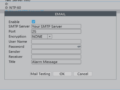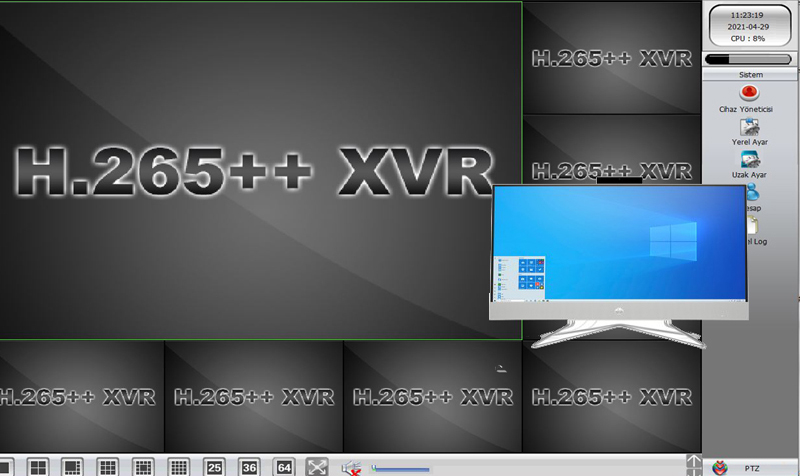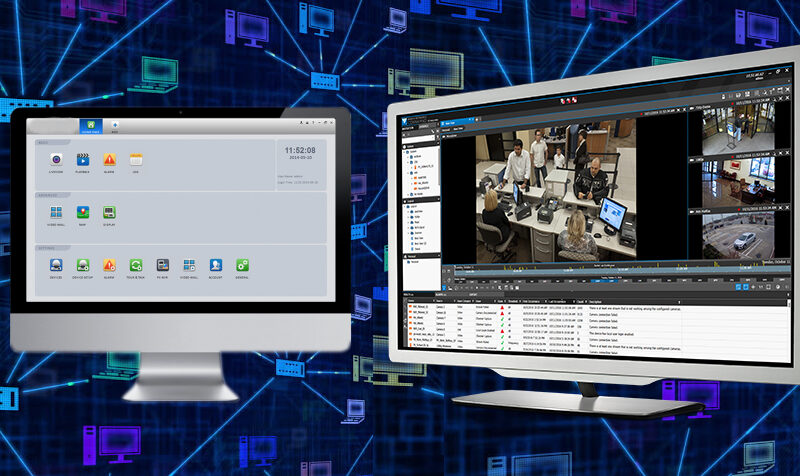xmeye Vms Yazılımı Kurulumu
Güvenlik Kamera sistemini bilgisayarınızdan izlemeniz için en uygun basit ve kullanışlı yazılım olan vms yazılımı ile
Aynı ortamda yada uzak ortamdaki Güvenlik kamerası kayıt cihazını canlı yada kayıtları sorunsuz izleyebilirsiniz.
Vms yazılımının kurulumu aşağıdaki gibidir.
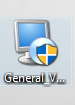
Kurulum için vms setup a çift tıklayarak kurulum sihirbazı başlatılır.
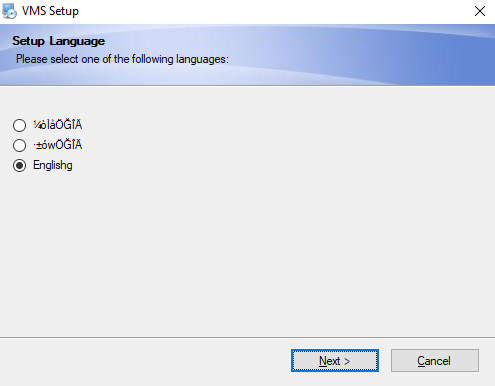
Dil Secimi yapılarak next tuşuna basılarak devam edilir.
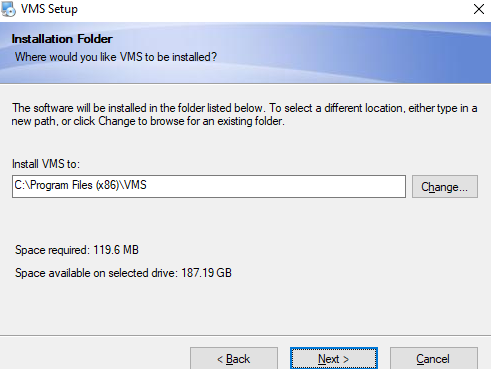
Kurulumun yapılacağı dizin belirtilerek next tuşu ile devam edilir.
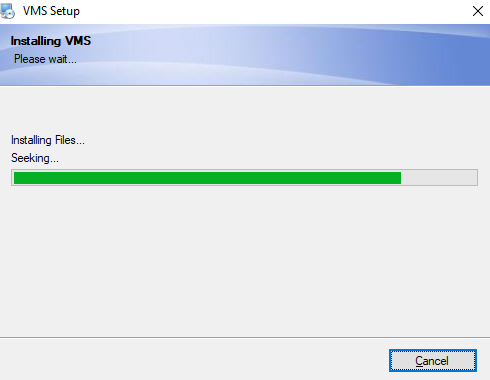
Kurulum bitene kadar bekleyelim…
Kurulum sonrası yazılım otomatik olarak başlar Kullanıcı adı: “admin” şifre “admin” dir. Giriş yapalım
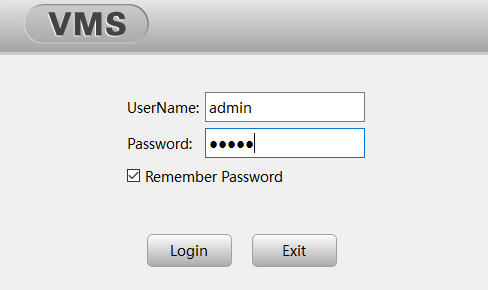
Giriş sonrası aşağıdaki ekran bizi karşılar sırası ile erkandaki ögeleri tanıyalım
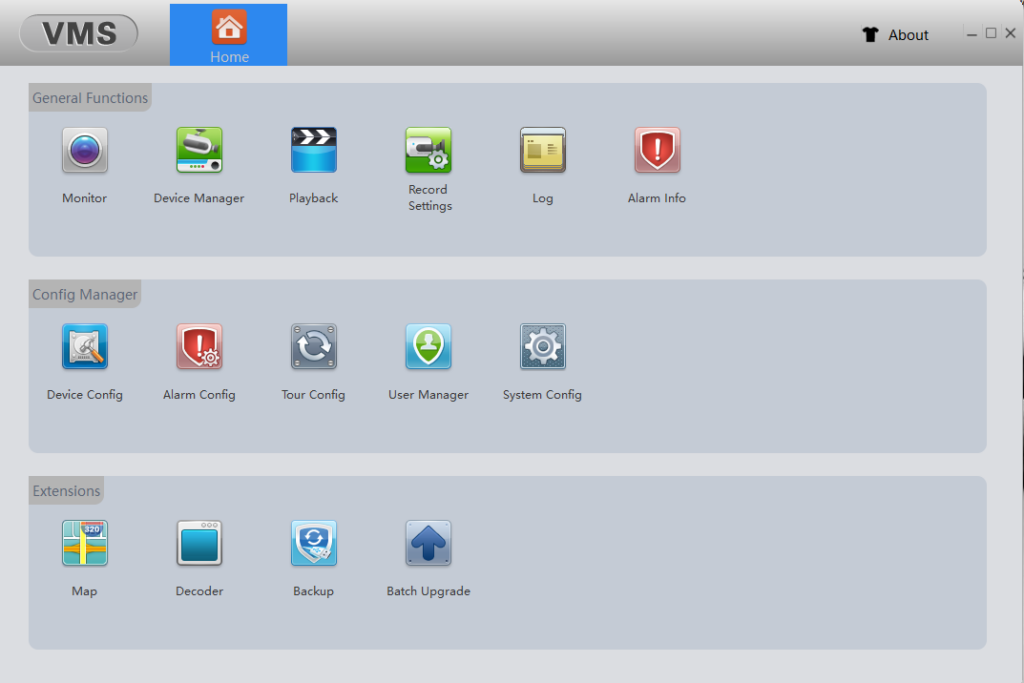
Genel fonksiyonlar:
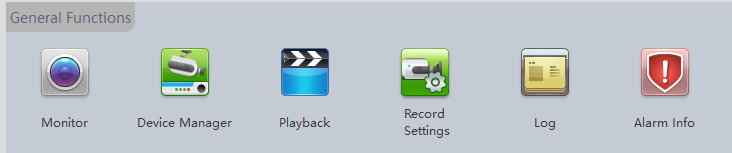
Monitör: Sisteme kayıtlı cihazları anlık izleme için kullanır.
Device Manager: Cihaza ekleme , Silme yada değiştirme işlemi için kullanılır.
Playback: Geçmiş kayıtları izlemek için kullanılır.
Record Settings : Kayıt ayarlarını görüp değiştirmek için kullanır.
Log: Cihaz log kayıtlarına buradan tutulur. (Log meydana gelen olayların kayıt altına alınması. )
Alarm info: Alarm ayalarına ulaşılan kısım
En çok kullanılan bu kısımdır. Cihaz ekleme işlemi aşağıdaki gibidir.
Device Manager açılır kayıt cihazı ve bilgisayar aynı ağda ise alt kısımda bulunan search tuşuna basılarak ağda tarama yapılır.
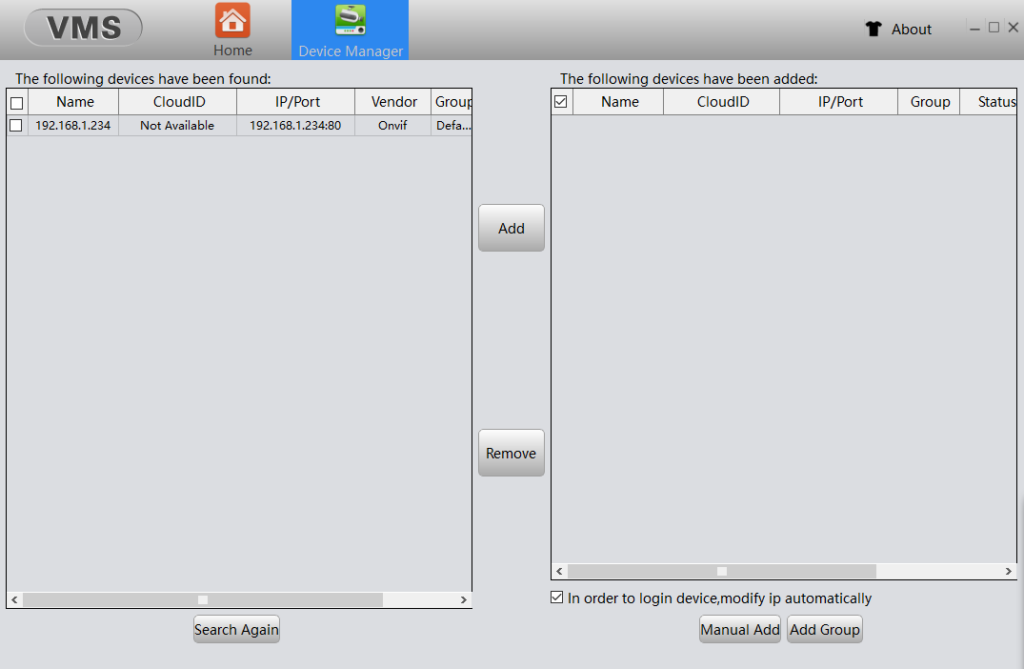
ağda olan Güvenlik Kamerası kayıt cihazlıları burada listelenecektir.” Dikkat kayıt cihazınızı bulmaz ise kayıt cihazının network kablosunu kontrol ediniz. kabloda sorun yoksa ana menü/aracalar/network adımlarını takip ederek ip ayarlarınızı kontrol ediniz.”
uzak konumdaki bir cihaz eklemek için manula add tuşuna basınız.
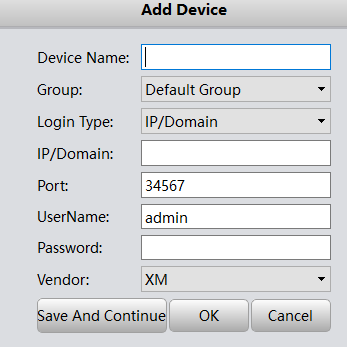
Device Name kısmından kayıt cihazına bir isim belirlenir. Login ip Kısımında ise cihaz ile nasıl iletişim kurulacağı seçilir. ip domanin kısımda cihazın dış ip(sabit ip adresi ve modem üzerinden port ayarları yapılı olmalıdır) adresi ve port numarası yazılır. alt kısımda ise port numarası yazılır. Kullanıcı adına ve şifre girilerek işlem tamamlanır.
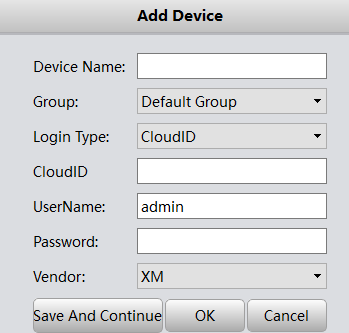
Login type Kısımında Cloudıd seçilir ise sadece ürünün seri numarasını yazmak yeterli olacaktır. Not: Ürün seri numarası anamenü / sistem / versiyon kısmında yazar. Bu şekilde yapılan işlemlerde sabit ip ve port ataması işlemi yapılmaz.
son olarak ok tuşuna basarak kayıt cihazı ekleme işlemi sonuclandırılır.
Eklenen cihazı izlemek için vms anamenüsün den monitör seçeneğine açılıp sol kısımdan güvenlik kamerası adına tıklamanız yeterlidir.
Anahtar kelimeler;
Xmeye vms kurulum, xmeye vms ayarları, xmeye pcden izleme, xmeye cms ayarları, xmeye vms kamera ekleme, cms kamera ekleme